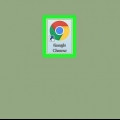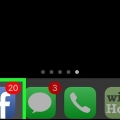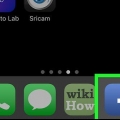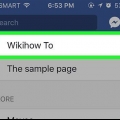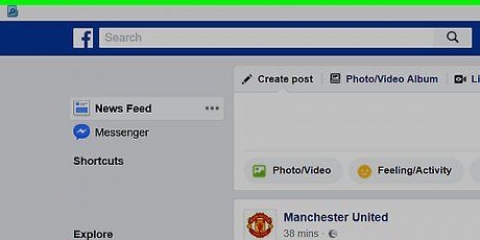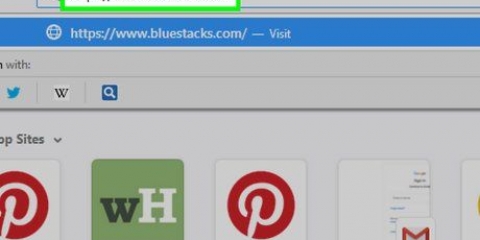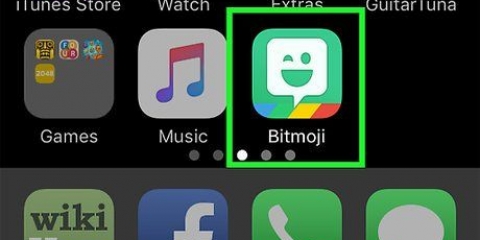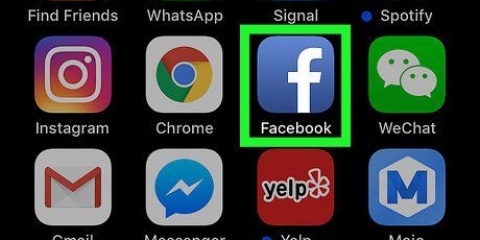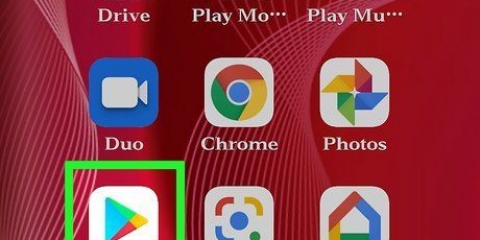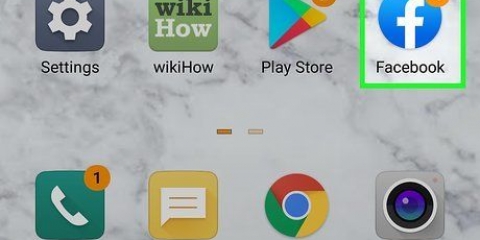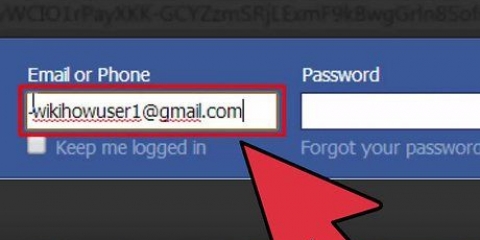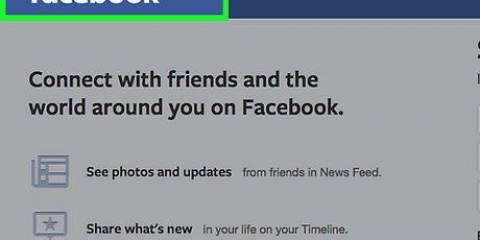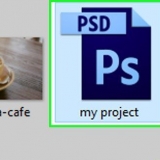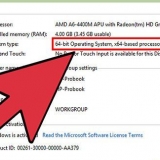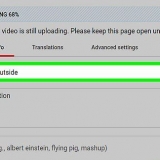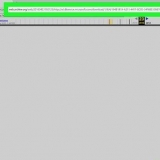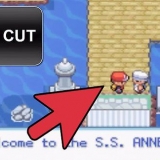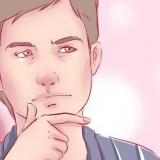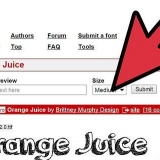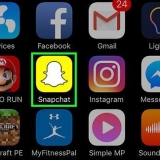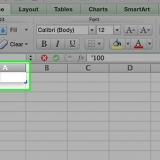Tryk på et køn efter dit valg. Vælg enten `Bitmoji`- eller `Bitstrips`-stilen til din karakter. Bitmoji-figurer har rundere funktioner og ser mere tegneserieagtige ud. Bitstrips-stilen tilbyder flere tilpasningsmuligheder og ser mere realistisk ud. Start med at vælge en ansigtsform, og tryk derefter på pileknappen for at gå til næste trin. Efterhånden som du vælger sager, opdateres forhåndsvisningen af din karakter. Efter det sidste trin vil du se en skærm med teksten `Gem & Vælg et outfit`. Tryk på `Gem & Vælg outfit" for at vise outfitskærmen. Tryk på et outfit efter eget valg og derefter på den hvide cirkel med en pil i øverste højre hjørne af skærmen for at gemme.
Åbn din Androids `Indstillinger`. Dette er et gråt tandhjulsformet ikon mellem dine andre apps. Rul ned og tryk på `Sprog og input`. Tryk under `Tastatur & inputmetoder" på "Aktuelt tastatur". Tryk på "Vælg tastaturer". Skub "Bitmoji Keyboard"-kontakten til On (grøn) position. Tryk på `OK` for at acceptere sikkerhedsadvarslen. Du behøver ikke bekymre dig om, at Bitmoji gemmer dine adgangskoder. Tastaturet er klar.

Opret et nyt opslag på Facebook. Tryk på tekstfeltet for at få vist tastaturet. Tryk og hold på globusikonet nederst på tastaturet. Du vil se en popup med en liste over tastaturer. Vælg "Bitmoji Keyboard". Tryk på en Bitmoji for at tilføje den til din besked.
Åbn Bitmoji-appen (dette er ikonet for en grøn taleboble med et blinkende ansigt, og det er blandt dine andre apps). Vælg en Bitmoji. Tryk på `Gem`. Det er nederst på skærmen, helt bagerst på listen. Gå til det opslag på Facebook, du vil svare på. Tryk på kameraikonet ved siden af kommentarfeltet, og vælg din Bitmojis billede. Når du sender din kommentar, vises din Bitmoji.
Åbn `App Store`. Dette er det blå ikon med et hvidt `A` i en cirkel. Det er normalt på din startskærm. Tryk på forstørrelsesglasset nederst på skærmen, og søg derefter efter bitmoji. I søgeresultaterne skal du trykke på "Bitmoji - Din personlige emoji". Tryk på `GET` og derefter `INSTALL` for at starte installationen. 


Tryk på et køn efter dit valg. Vælg enten `Bitmoji`- eller `Bitstrips`-stilen til din karakter. Bitmoji-figurer har rundere funktioner og ser mere tegneserieagtige ud. Bitstrips-stilen tilbyder flere tilpasningsmuligheder og ser mere realistisk ud. Start med at vælge en ansigtsform, og tryk derefter på pileknappen for at gå til næste trin. Efterhånden som du vælger sager, opdateres forhåndsvisningen af din karakter. Efter det sidste trin vil du se en skærm med teksten `Gem & Vælg et outfit`. Tryk på `Gem & Vælg outfit" for at vise outfitskærmen. Tryk på et outfit efter eget valg og derefter på den hvide cirkel med en pil i øverste højre hjørne af skærmen for at gemme.
Åbn dine `Indstillinger`. Dette er det grå tandhjulsikon på din startskærm. Tryk på `Generelt`. Rul ned og tryk på `Tastatur`. Tryk på `tastaturer`. Tryk på `Tilføj nyt tastatur`. Tryk på Bitmoji. Skub Giv fuld adgang-kontakten til On-positionen. Tryk på `Tillad`. Tastaturet er nu klar.

Opret et nyt opslag på Facebook. Tryk på tekstfeltet for at åbne tastaturet. Tryk og hold på globusikonet nederst på tastaturet. Det er ved siden af `123`-knappen. Du vil se en popup med en liste over tastaturer. Vælg "Bitmoji". Tryk på en Bitmoji, du vil føje til din besked.
Åbn Bitmoji-appen. Vælg en Bitmoji. Tryk på `Gem billede`. Dette er det første ikon i den nederste række af ikoner. Gå til det opslag på Facebook, du vil svare på. Tryk på kameraikonet ved siden af kommentarfeltet, og vælg din Bitmojis billede. Når du sender din kommentar, vises din Bitmoji.




Klik på `Log ind med Facebook`, hvis du allerede har oprettet en konto knyttet til Facebook. Klik på `Tilmeld dig med e-mail` for at oprette en ny konto, hvis du ikke allerede har tilmeldt dig Bitmoji. Hvis du har et Bitmoji-brugernavn og adgangskode, skal du indtaste dem i de tomme felter og klikke på `Login`.
Tryk på et køn efter dit valg. Vælg enten `Bitmoji`- eller `Bitstrips`-stilen til din karakter. Bitmoji-figurer har rundere funktioner og ser mere tegneserieagtige ud. Bitstrips-stilen tilbyder flere tilpasningsmuligheder og ser mere realistisk ud. Start med at vælge en ansigtsform og tryk derefter på pileknappen (øverst til højre på siden) for at gå til næste trin. Efterhånden som du vælger sager, opdateres forhåndsvisningen af din karakter. Efter det sidste trin vil du se en skærm, der siger `Wow, det ser godt ud!’. Klik på `Gem avatar` for at gemme dit arbejde.

Klik på Bitmoji-knappen i din browsers værktøjslinje. Dette er en grøn taleboble med et hvidt blinkende ansigt. Højreklik på den Bitmoji, du vil sende. Hvis din computer ikke har en højre museknap, skal du trykke på Ctrl mens du klikker. Vælg `Kopiér billede`. Indsæt billedet i dit indlæg eller skriv en kommentar ved at højreklikke og vælge `Indsæt`. Når du klikker på beskeden (eller trykker på Retur/Enter for at sende dit svar), vises din Bitmoji.
Brug af bitmoji på facebook
Indhold
Denne artikel vil lære dig, hvordan du tilføjer Bitmoji (personlig emoji) til dine indlæg og kommentarer på Facebook.
Trin
Metode 1 af 3: Brug af en Android

1. Installer Bitmoji-appen. Du kan downloade dette gratis i Play Butik. Sådan gør du:
- Åbn "Play Butik". Dette er ikonet for en hvid dokumentmappe med et flerfarvet flag, og det kan findes på startskærmen eller blandt dine andre apps.
- Søge efter bitmoji i søgefeltet øverst på skærmen, vælg derefter "Bitmoji - Din personlige emoji" fra søgeresultaterne.
- Tryk på `Installer`. Når appen er installeret, ændres knappen `Installer` til `Åbn`.

2. Åbn Bitmoji. Tryk på `Åbn` på installationsskærmen, eller tryk på den grønne taleboble med et blinkende ansigt mellem dine andre apps.

3. Opret en konto. Hvis du er logget ind på Bitmoji, skal du trykke på `Login` for at logge på med dit brugernavn og din adgangskode. Ellers skal du trykke på `Tilmeld dig med e-mail` og følge instruktionerne på skærmen for at oprette din konto.

4. Skab din karakter. Nu får du chancen for at være kreativ:

5. Aktiver Bitmoji-tastatur.

6. Åbn Facebook. Dette er det blå ikon med et hvidt "f", og det er mellem dine andre apps.

7. Føj Bitmoji til et nyt indlæg. Sådan gør du:

8. Føj Bitmoji til en kommentar. Dette er lidt sværere end at tilføje Bitmoji til et nyt indlæg.
Metode 2 af 3: Brug af en iPhone eller iPad

1. Installer Bitmoji-appen. Du kan downloade denne gratis i App Store. Sådan gør du:

2. Åbn Bitmoji. Tryk på Bitmoji-ikonet (en grøn taleboble med et blinkende ansigt) på din startskærm.

3. Opret en konto. Hvis du er logget ind på Bitmoji, skal du trykke på `Login` for at logge på med dit brugernavn og adgangskode. Ellers skal du trykke på `Tilmeld dig med e-mail` og følge instruktionerne på skærmen for at oprette din konto.

4. Skab din karakter. Nu får du chancen for at være kreativ:

5. Aktiver Bitmoji-tastatur.

6. Åbn Facebook. Dette er det blå ikon med et hvidt `f` på startskærmen.

7. Føj Bitmoji til et nyt indlæg. Sådan gør du:

8. Føj en Bitmoji til en kommentar. Dette er lidt sværere end at tilføje Bitmoji til et nyt indlæg.
Metode 3 af 3: Med en computer

1. Åbn internetbrowseren Google Chrome. Bitmoji til computere-appen fungerer kun med Google Chrome. Hvis du ikke har Chrome, så tjek ud Google Chrome download for at downloade det.

2. Gå tilhttps://www.bitmoji.com.

3. Rul ned, og klik på Hent til Google Chrome. Dette er den sorte knap nederst på skærmen.

4. Klik på Tilføj udvidelse. Bitmoji-udvidelsen vil nu blive downloadet og installeret. Når dette er fuldført, vises en grøn taleboble med et blinkende ansigt på proceslinjen øverst til højre i Chrome. Du vil også se en login-skærm.

5. Log ind på Bitmoji. Du har flere muligheder for dette:

6. Opret din Bitmoji-karakter. Nu får du chancen for at være kreativ:

7. Gå tilhttps://www.facebook.com. Tilmeld dig, hvis du ikke allerede har gjort det.

8. Føj en Bitmoji til en besked. Opret en ny besked ved at klikke på `Hvad foregår der gennem dit hoved?’ øverst på din tidslinje, eller kommenter et indlæg ved at klikke på feltet under indlægget.
Artikler om emnet "Brug af bitmoji på facebook"
Оцените, пожалуйста статью
Populær